Como Remover Informações Salvas do Autofill do Firefox

Remova informações salvas do Autofill do Firefox seguindo estes passos rápidos e simples para dispositivos Windows e Android.

Seu navegador da web é um dos aplicativos mais usados, por isso é importante escolher aquele que funciona melhor para você. Neste artigo, examinaremos algumas das opções mais populares disponíveis para o Windows 10 e explicaremos suas diferenças - mas lembre-se de que a decisão final depende de você.
O primeiro é o Microsoft Edge. É o navegador oficial da Microsoft para Windows 10, lançado junto com o sistema operacional em 2015. Você o encontrará pré-instalado em todas as novas máquinas com Windows 10, fixado na barra de tarefas ao lado do botão Iniciar e pronto para usar.
A grande vantagem do Edge é sua forte integração com o resto do Windows 10. Recursos como sincronização, compartilhamento e até mesmo comandos de voz da Cortana funcionam de forma contínua e automática. Tudo está conectado por meio de sua conta da Microsoft.
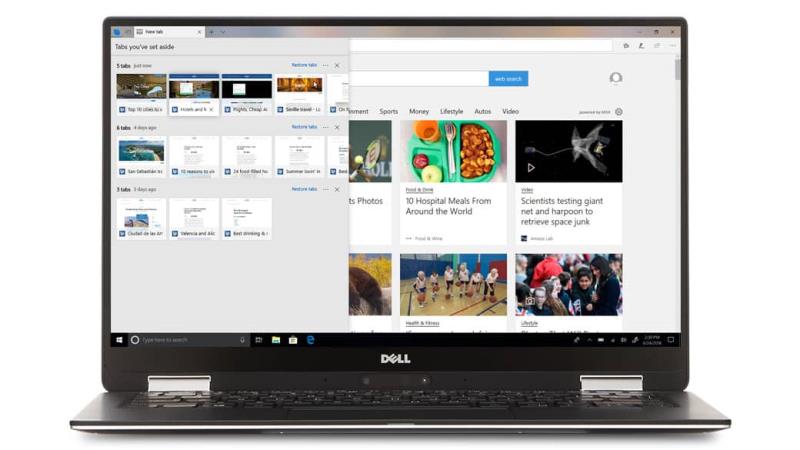
Em 2018, o Edge evoluiu significativamente de seu antigo eu, às vezes não confiável. Muitas das críticas persistentes em torno do navegador estão centradas em sua interface de usuário orientada ao toque e sua tendência de ficar para trás em relação aos rivais ao implementar novos padrões da web.
No entanto, em um novo dispositivo Windows 10, o Edge será uma opção confiável para a maioria dos usuários, uma vez que "simplesmente funciona" pronto para uso. Ele ainda vem com alguns recursos exclusivos, como suporte para desenho em páginas da web por meio do Windows Ink, o que o torna particularmente adequado para tablets e conversíveis.
O próximo é o Google Chrome, de longe o navegador da web mais popular globalmente, com mais de 60% do mercado total. O Chrome cresceu tão rapidamente ao se concentrar na construção de um navegador confiável e repleto de recursos, qualidades que ainda são verdadeiras hoje.
Como todos os navegadores desta lista, o Chrome é um download gratuito com um procedimento de instalação simples. Está disponível em uma grande variedade de plataformas, para que você possa acessar seus dados de navegação onde quer que esteja. Os recursos incluem um design visual limpo e simples, funcionalidade de sincronização avançada e um ecossistema de extensões maduro com milhares de opções disponíveis. O Chrome também tende a ser um dos primeiros navegadores a implementar novos padrões da web e recursos emergentes, portanto, é improvável que você encontre problemas de compatibilidade ao navegar na web.
Como com qualquer coisa, existem desvantagens. Com o passar dos anos, o Chrome se tornou inchado e pode sofrer com problemas de gerenciamento de memória em dispositivos de baixo custo - um problema que o Google tem abordado ativamente recentemente. O navegador também está intimamente ligado ao ecossistema do Google e aos serviços em nuvem, com a empresa sendo capaz de usar seus dados de sincronização para gerar anúncios direcionados e conteúdo recomendado por padrão. No entanto, o Chrome é um navegador versátil e repleto de recursos que é particularmente adequado para usuários pesados.
O uso do Mozilla Firefox está em declínio há vários anos, com o navegador agora muito menos popular do que costumava ser. No entanto, desde a reinvenção do navegador da Mozilla com seu projeto de engenharia "Quantum", o Firefox é um navegador melhor do que nunca no uso diário.
Agora é baseado em fundamentos modernos que melhoraram drasticamente o desempenho. A interface "Quantum" é contemporânea e discreta, incluindo a opção de um tema escuro para combinar com as cores do Windows. O Firefox também é um navegador maduro e versátil como o Chrome, com um grande ecossistema de extensões e recursos integrados avançados para sincronização, capturas de tela e opções de favoritos. Existe até um modo de toque integrado se você tiver um tablet ou dispositivo conversível.
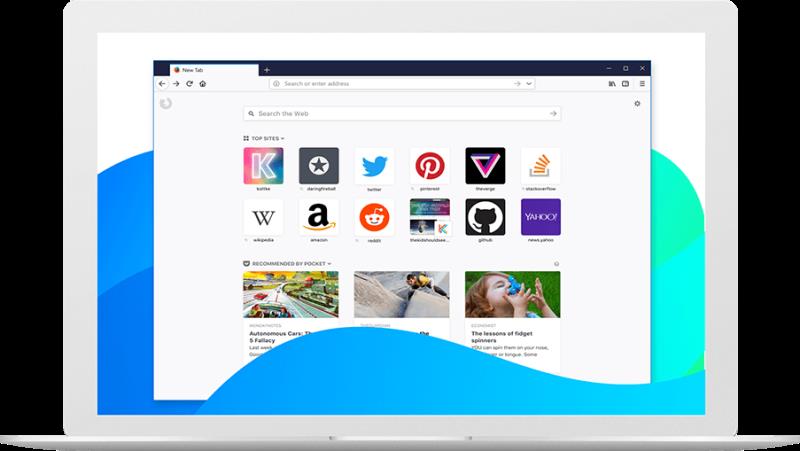
Ao contrário do Chrome, o Firefox adota uma abordagem de prioridade à privacidade para os dados do usuário, cortesia da organização matriz Mozilla. As senhas de criptografia de sincronização nunca são enviadas aos servidores Mozilla - embora isso seja possível no Chrome, a opção é desativada por padrão.
O Firefox é um ótimo navegador se você se preocupa com a privacidade ou deseja mais opções de personalização do que o Chrome oferece. Desde sua encarnação Quantum, é rápido, responsivo e moderno mais uma vez, então não deixe que as estatísticas de baixo uso o desanimem. Como o Chrome, as atualizações são distribuídas mensalmente e o Firefox tem um bom histórico de implementação de novas tecnologias em tempo hábil.
O Opera é outro navegador que já foi amplamente utilizado, mas agora está perdendo a popularidade. Desde a mudança para o mecanismo de layout Blink em 2013, o Opera começou a ser criticado por ex-usuários descontentes com a mudança. Em 2016, o navegador Opera e os componentes móveis foram vendidos para um consórcio chinês, com a empresa-mãe norueguesa restante, Opera Software, renomeando-se para Otello.
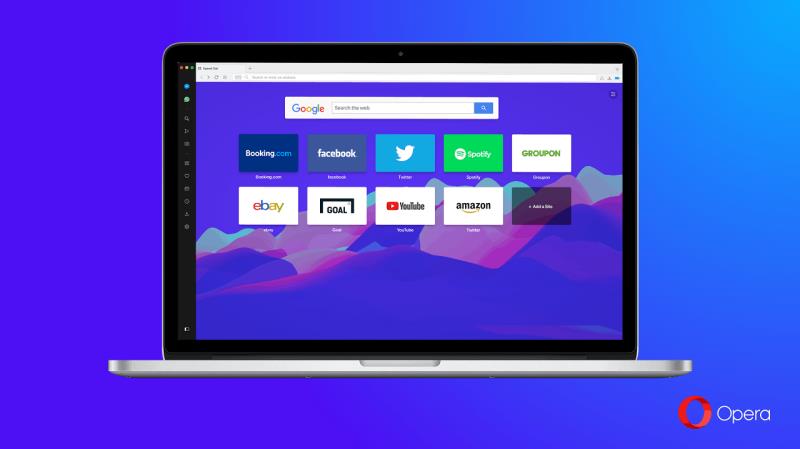
Apesar das mudanças dos últimos anos, o Opera ainda está vivo e em desenvolvimento ativo. As versões recentes do navegador se concentraram na modernização da interface e na adição de recursos avançados. O Opera adicionou um bloqueador de anúncios integrado antes do Chrome e também oferece um serviço VPN gratuito e ilimitado. Outros recursos, como recursos integrados de economia de bateria, servem para diferenciar ainda mais o Opera de outros navegadores.
Infelizmente, ainda há pouco no Opera moderno que não seja implementado no Chrome ou Firefox. A menos que você já seja um usuário do Opera, você encontrará poucas coisas que o motivem a usar o navegador. Mesmo assim, o Opera oferece uma experiência de navegação diferente para seus rivais, incluindo uma página de discagem rápida personalizável e painéis laterais - experimente se você estiver cansado das semelhanças de interface entre Edge, Chrome e Firefox.
O Vivaldi é um navegador relativamente novo que visa especificamente usuários avançados com requisitos exigentes. Ele oferece recursos exclusivos que não podem ser encontrados em nenhum outro lugar, incluindo opções de temas granulares, recursos avançados de gerenciamento de guias e atalhos de teclado personalizáveis para quase todas as funções.
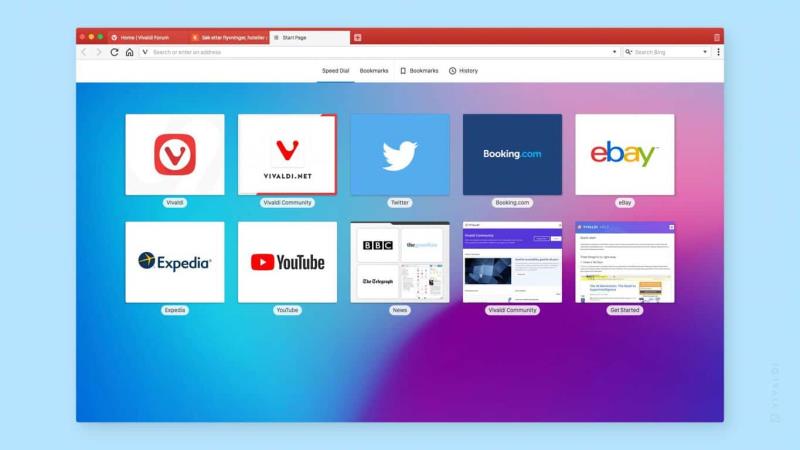
Vivaldi está sendo construído por uma equipe liderada por Jon von Tetzchner, o criador original do Opera. Essa herança pode ser vista na interface do navegador, com muitos recursos essencialmente versões mais refinadas de seus originais do Opera. O navegador é baseado no mecanismo de navegador de código aberto Chromium no coração do Google Chrome, portanto, ele oferece suporte a padrões da web modernos da mesma forma que o próprio Chrome.
Embora o Vivaldi seja mais benéfico para usuários avançados, qualquer pessoa pode tirar proveito dos recursos do navegador para melhorar seu fluxo de trabalho. Assim como o Firefox, o Vivaldi enfatiza a privacidade do usuário e inclui um conjunto de medidas para ajudá-lo a se manter seguro online - como oferecer o DuckDuckGo como mecanismo de busca padrão. O navegador está se movendo rapidamente com lançamentos regulares de novos recursos, e o feedback do usuário é incentivado para ajudar a orientar adições futuras.
O Internet Explorer não é mais um navegador recomendado no Windows 10. Embora continue presente no sistema operacional, o Internet Explorer (IE) foi substituído pelo Microsoft Edge e o desenvolvimento do IE não está mais em andamento.
O navegador agora está desatualizado e não tem suporte para muitas das tecnologias usadas em sites modernos. Seu conjunto de recursos também empalidece em comparação com qualquer uma das outras opções nesta lista. Geralmente, é improvável que você encontre a necessidade de usar o Internet Explorer em um PC com Windows 10.
Dito isso, o IE permanece instalado no Windows 10 para uso em ambientes que o requeiram. Alguns softwares corporativos e aplicativos da web especializados ainda requerem o Internet Explorer para operar, portanto, sua organização pode direcioná-lo a usar o navegador antigo. Em máquinas pessoais, certamente será melhor usar uma alternativa mais moderna.
Como escrevemos no início, a sua escolha de navegador realmente deve ser exatamente essa - a sua. Podemos fazer algumas declarações gerais, mas em última análise, qualquer uma das opções nesta lista (exceto você, Internet Explorer) torna-se um burro de carga diário confiável em uma máquina com Windows 10 em 2019.
Geralmente, recomendamos o Edge para usuários casuais e menos experientes que desejam apenas navegar na web. Ele está pronto para ser usado imediatamente e, apesar dos problemas menores, ficando mais avançado a cada nova atualização de recurso do Windows 10.
Para usuários que buscam um pouco mais de controle - ou um ecossistema de extensões estabelecido - a decisão será entre o Chrome ou o Firefox. Se você não consegue decidir, tente os dois e faça a sua escolha. Finalmente, para aqueles usuários avançados com centenas de guias e um desejo inato de personalizar tudo, não há realmente uma alternativa ao Vivaldi. Ele está se desenvolvendo rapidamente e contém muitos recursos avançados que você não encontrará em nenhum outro lugar.
Isso é tudo que há para escrever - exceto, vá e experimente os navegadores que mencionamos e descubra qual funciona melhor para você. Apenas tente não iniciar uma guerra de navegador na seção de comentários.
Remova informações salvas do Autofill do Firefox seguindo estes passos rápidos e simples para dispositivos Windows e Android.
Ao excluir o histórico de downloads do Android, você ajuda a liberar espaço de armazenamento e outros benefícios. Aqui estão os passos a seguir.
Aprenda a limpar o histórico de URLs da barra de endereços no Firefox e mantenha suas sessões privadas seguindo estes passos simples e rápidos.
Quando você abre uma página inicial em qualquer navegador, você quer ver o que gosta. Ao começar a usar um navegador diferente, você deseja configurá-lo ao seu gosto. Defina uma Página Inicial Personalizada no Firefox para Android com esses passos detalhados e descubra como é rápido e fácil fazer isso.
Veja como você pode identificar uma cor específica usando uma ferramenta integrada no Firefox, sem usar software de terceiros.
Descubra como é fácil adicionar uma palavra ou outro idioma à verificação ortográfica do Firefox. Veja também como você pode desativar a verificação ortográfica no navegador.
Para continuar suas guias de onde você parou no Chrome, Edge ou Firefox, você precisa definir as configurações de inicialização e veja como.
O Internet Explorer 9 Beta está entregando e resolvendo muitos dos problemas.
O navegador Mozilla Firefox já está disponível para download na Microsoft Store para Windows 11 e Windows 10.
A Mozilla lança o aguardado redesenho do Firefox, que deve ser a versão mais personalizável até agora, além de muitos outros recursos.
Para interromper as notificações de sites do Chrome, Edge ou Firefox no Windows 11, bloqueie os sites nas configurações de Notificações. Veja como.
O suporte para arquivos Flash está chegando ao fim. O Flash costuma ser visto como o bloco de construção fundamental de anúncios, vídeos curtos ou áudios e jogos. Mesmo um
O uBlock Origin é um plugin melhor para bloquear anúncios do que o Adblock Plus.
Cansado de ficar irritado com notificações que aparecem em seu navegador Chrome, Opera ou Firefox? Desative-os usando estas etapas.
Se você não conseguir atualizar a página da Web que está visitando, use as soluções listadas neste guia para solucionar o problema.
Sua página inicial é a página que abre quando você clica no botão de página inicial do navegador - geralmente parte da barra de menu na parte superior e na forma de um
Salvar suas senhas no navegador não é a coisa mais segura a se fazer. Mas, alguns podem fazer isso de qualquer maneira, uma vez que as senhas que salvam são para contas inúteis ou precisa descobrir a senha que você está usando naquele local? Mostramos que você deve visualizar as senhas que seu navegador salvou.
Como fazer a URL de um site abrir usando um navegador específico que não está definido como padrão.
Evite que notificações irritantes sejam exibidas nos navegadores Edge, Chrome, Opera e Firefox.
Quer dar um novo começo ao seu perfil do Twitch? Veja como alterar o nome de usuário e o nome de exibição do Twitch com facilidade.
Descubra como alterar o plano de fundo no Microsoft Teams para tornar suas videoconferências mais envolventes e personalizadas.
Não consigo acessar o ChatGPT devido a problemas de login? Aqui estão todos os motivos pelos quais isso acontece, juntamente com 8 maneiras de consertar o login do ChatGPT que não funciona.
Você experimenta picos altos de ping e latência no Valorant? Confira nosso guia e descubra como corrigir problemas de ping alto e atraso no Valorant.
Deseja manter seu aplicativo do YouTube bloqueado e evitar olhares curiosos? Leia isto para saber como colocar uma senha no aplicativo do YouTube.
Descubra como bloquear e desbloquear contatos no Microsoft Teams e explore alternativas para um ambiente de trabalho mais limpo.
Você pode facilmente impedir que alguém entre em contato com você no Messenger. Leia nosso guia dedicado para saber mais sobre as implicações de restringir qualquer contato no Facebook.
Aprenda como cortar sua imagem em formatos incríveis no Canva, incluindo círculo, coração e muito mais. Veja o passo a passo para mobile e desktop.
Obtendo o erro “Ação bloqueada no Instagram”? Consulte este guia passo a passo para remover esta ação foi bloqueada no Instagram usando alguns truques simples!
Descubra como verificar quem viu seus vídeos no Facebook Live e explore as métricas de desempenho com dicas valiosas e atualizadas.



























